PowerPoint へのアカウントプランのエクスポート
- ブラウザ
ユーザが PowerPoint ファイルにアカウントプラン情報をエクスポートできるようになったため、アカウントマネージャは、CRM を使用しない経営陣にアカウントプランの全体的な進捗情報を提供することができます。
PowerPoint へエクスポート機能を使用して出力ファイルを生成したら、ユーザはファイルを修正してスライドの書式を変更したり、追加データを取り込んだりすることができます。
例えば、Alex が、Chilton Memorial Hospital に関する 2018 年のアカウントプランのプレゼンテーションの作成準備をしているとします。Alex は、プランをさらに改善するために進捗について経営陣に報告できるように、PowerPoint にエクスポートすることで進行中のアカウントプランから既存のリアルタイムの情報を使用します。
PowerPoint へのアカウントプランのエクスポートの設定
この機能を有効にするには:
- アカウントプランが設定されていることを確認します。
- ユーザのアカウントプラン階層のカンマ区切りリストを使用して、Account_Plan_Object_Hierarchy Veeva 設定に入力します。Veeva OOTB が提供する階層は次の通りです: Plan_Tactic_vod__c.Account_Plan_vod__r、Account_Tactic_vod__c.Plan_Tactic_vod__r、Call_Objective_vod__c.Account_Tactic_vod__r
この手順は、{{Hierarchy}} トークンを使用する場合にのみ必要です。階層設定の一部ではないものの、アカウントプランに対する参照関係を持つオブジェクトの子レコードは、{{FieldAPIName}} トークンを使用してエクスポートすることができます。
階層の用語は、上位から始まり全体から細部へ進む必要があります。循環型の階層には対応していません。
デフォルト階層の使用例: アサインタスクは、アカウントプランに関連付けられたプラン戦術に関連付けられたアカウント戦術に関連付けられています: アサインタスク > アカウント戦術 > プラン戦術 > アカウントプラン。
- 適切なプロファイルの Export_to_PowerPoint Visualforce ページを有効化します。
- Export_to_PowerPoint Visualforce ページを適切なアカウントプラン ページレイアウトに配置します。
Export_to_Powerpoint Visualforce ページは、「Powerpoint にエクスポートする」というタイトルの付いたアカウントプランページ上にある、専用のシングルコラムのセクション内になければなりません。
PowerPoint へのアカウントプランのエクスポートの使用
管理者は、まず適切なトークンを使用して PowerPoint を作成し、アカウントプランからデータをインポートする必要があります。トークンは、PowerPoint に適切な値を取り込むために使用されます。エクスポート処理中に使用するためのテンプレートがユーザに提供されます。次の表にはすべてのトークンが記載されているわけではありません。アカウントプランを参照するオブジェクトを使用することができます。
| データ | トークン | 説明 | トークンの例 |
|---|---|---|---|
アカウントプラン | {{Account_Plan_vod__c.FieldAPIName}} | アカウントプランのヘッダーレコードからフィールドを取り込みます | {{Account_Plan_vod__c.Description}} |
| 親 | {{Account_Plan_vod__c.RelationshipName.FieldAPIName}} | アカウントプランが参照するレコードからフィールドを取り込みます | {{Account_Plan_vod__c.Account_vod__r.Name}} |
子 | {{FieldAPIName}} | アカウントプランと参照関係を持つオブジェクトからすべての子レコードを取り込みます。例えば、SWOT、目標、アカウントチームメンバー、キーステークホルダー、メディカルインサイトなどです。 2 行目は、アカウントプランを参照するレコードのトークンが配置される場所です。オブジェクト関係のトークンは、表の左上の列にある必要があります。 最初の行の最初の列のセルには形式が {{object.relationship}} に設定されたトークンが含まれます。 | {{Account_Team_Member_vod__c.Account_Plan_vod__r}} {{Action_Item_vod__c.Account_Plan_vod__r}} |
| 階層 | {{Hierarchy}} | Account_Plan_Object_Hierarchy_vod Veeva 設定の階層で定義されたアカウントプランに関連付けられるすべてのレコードを取り込みます。 最初の行の最初の行のセルには形式が {{hierarchy}} に設定されたトークンが含まれます。出力ファイルでは、見つかった {{hierarchy}} トークンの文字列は削除されますが、そのフィールドの追加データと 1 行目の他のすべてのフィールドは影響を受けません。 2 行目のトークンの形式は {{Object.FieldAPIName}} と設定される必要があります。 | 2 行目 – {{Action_Item_vod__c.Status_vod__c}} |
最初のセルにトークンと 1 列目のヘッダーラベルが含まれるように、1 行目はヘッダーラベル用に確保されます。出力ファイルでは、トークンの文字列は削除され、ラベルだけが残ります。出力ファイルでは、見つかった {{object.relationship}} トークンの文字列は削除されますが、そのフィールドの追加データと 1 行目の他のすべてのフィールドは影響を受けません。
1 行目の値はカラムラベルとなる予定です。各列の 2 行目のトークンフィールドに従ってテーブルカラムに入力します。データは 2 行目から開始し、トークンの文字列は削除する必要があります。トークンフィールドは、子オブジェクトのヘッダーレベルのデータまたは子オブジェクトのルックアップフィールドを参照することができます。子オブジェクトのヘッダーレベルのフィールドトークンの形式: {{fieldAPIName}} では表レベルのトークンでオブジェクトが定義されます。子オブジェクトの参照関係フィールドトークンの形式: {{RelationshipName.fieldAPIName}}
子トークンと階層トークンは、表左上のセルにしか配置できません。
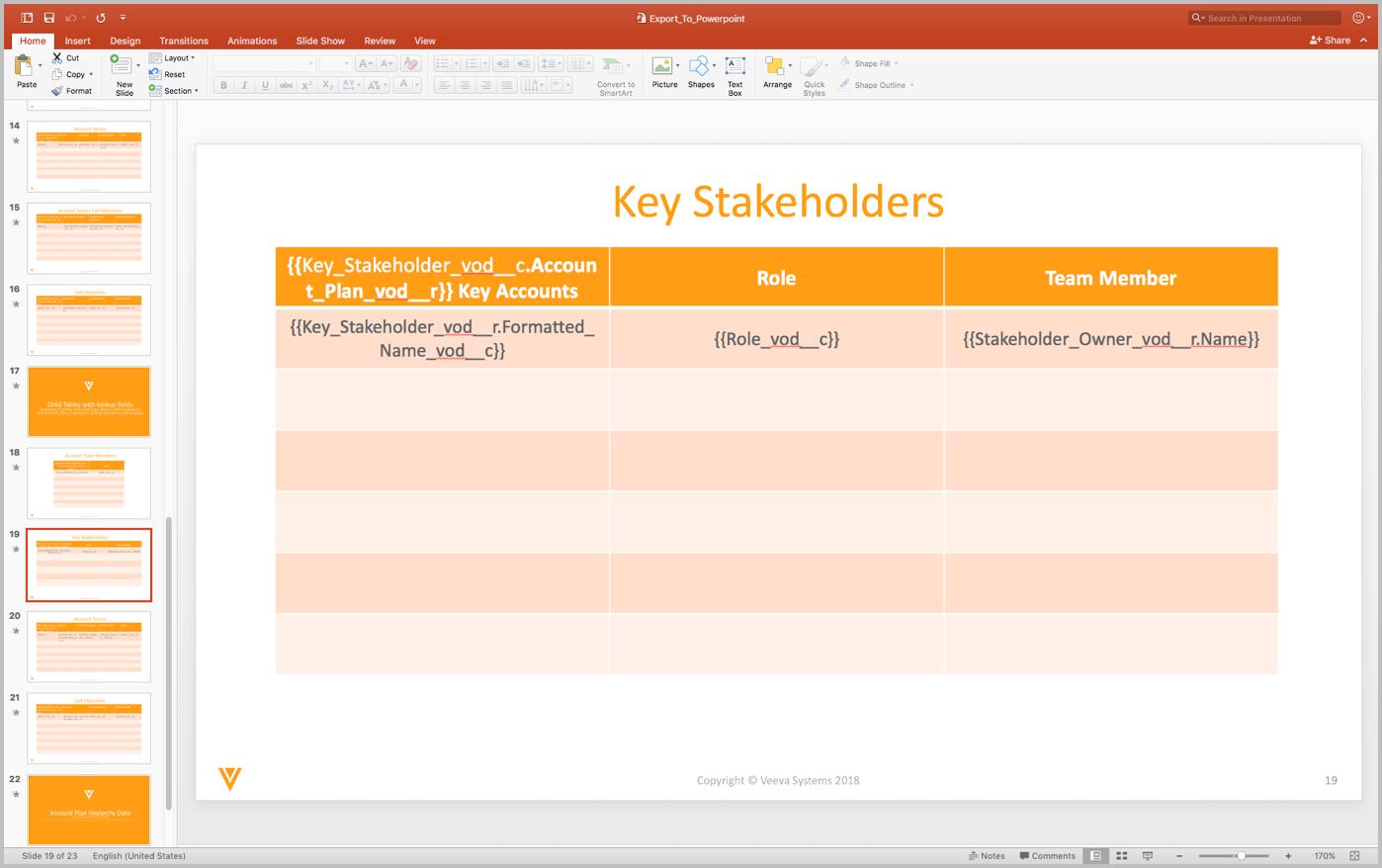
アカウントプラン内のレコード数が利用可能な行数を超えた場合、スライドが複製され、引き続きレポート処理は次のスライドにデータを入力します。
管理者は、Veeva Systems が提供する PowerPoint ファイルのサンプルをダウンロードすることができます。
PowerPoint にアカウントプランをエクスポートするには:
- アカウントプランの PowerPoint へエクスポートセクションに進みます。
- エクスポート処理にテンプレートの .pptx ファイルを選択します。.pptx ファイルが 30MB 未満であることを確認します。
- ダウンロード済みアイテムに設定したフォルダのエクスポート済みファイルに進みます。
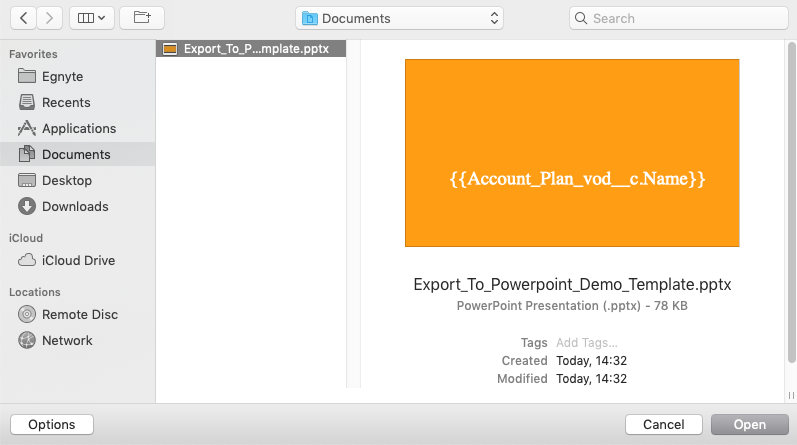
エクスポート処理に 20 分以上かかる場合、処理が中止されます。
この機能は、Shapes または SmartArt に含まれるトークンの変換はサポートしていません。PowerPoint でトークンを含む Shapes を使用したい場合は、変換処理が正しく動作するように、Shape の上部に重ねたテキストボックスにトークンを含める必要があります。
この機能は、ユーザが Veeva から PowerPoint のプレゼンテーションにデータを移動させるのにかかる時間と手間を省くためのものです。PowerPoint テンプレートの完全なコントロールをお客様に提供しようとする中で、出力プレゼンテーションのデータ量が多すぎる、またはプレゼンテーションに適さない方法で形式設定されたデータが含まれる可能性があります。分かりやすい例には、値がスライドの下部からはみ出したロングテキストフィールドがあります。ユーザは、出力プレゼンテーションを確認して、すべてのテキストとデータが適切な間隔で配置されているかを確認する必要があります。
リッチテキストフィールドの処理
「PowerPoint にエクスポート」機能で、リッチテキストフィールドのトークンを含むアカウントプランを処理すると、リッチテキストは次のように処理されます:
- 説明欄、メモ欄、コメント欄などのリッチテキストフィールドのトークンは、プレーンテキストコンテンツに置き換えられます
- <div>、<span>、<p> などの HTML タグはコンテンツから削除されます
- リッチテキスト内の改行は保持されます
この処理により、コンテンツは綺麗で読みやすく、プレゼンテーションにそのまま使える状態でエクスポートされます。



